Темы для Jellyfin: как установить, настроить и создать свои


Jellyfin часто выбирают вместо коммерческих решений, потому что оно бесплатно и с открытым исходным кодом, поддерживает аппаратное транскодирование и запускается практически где угодно. Стандартная тема функциональна, но может показаться скучной при ежедневном использовании. К счастью, сообщество предлагает множество тем, которые можно импортировать, а при желании — создать собственную тему.
Краткое объяснение — как работают темы в Jellyfin
Темы реализованы с помощью CSS — того же механизма, что меняет стиль веб‑страницы. Поскольку интерфейс Jellyfin основан на веб‑технологиях, тема по сути перерисовывает стандартную верстку: цвета, отступы, радиусы углов, фоновые изображения и мелкие визуальные правки.
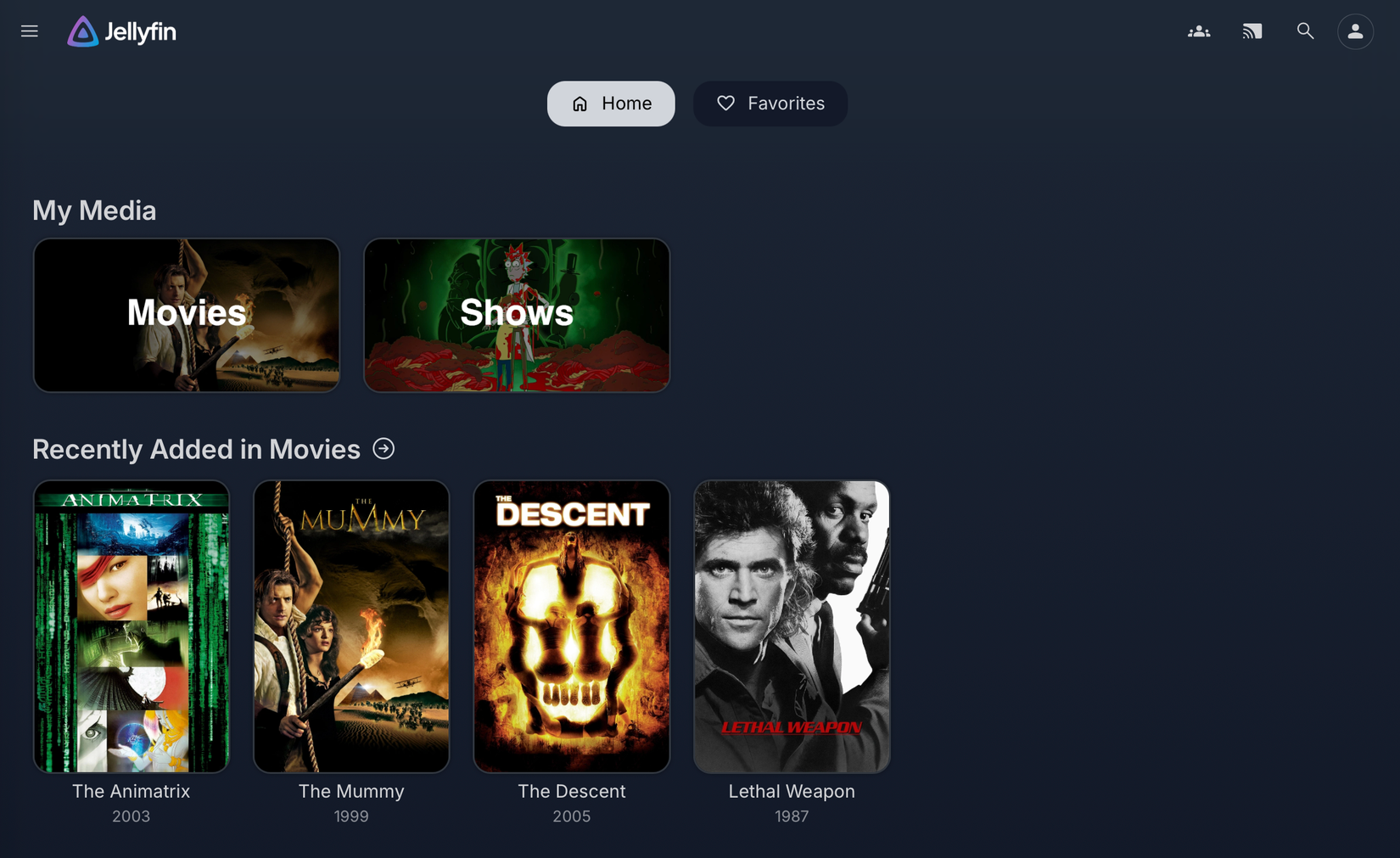
Плюсы такого подхода:
- Лёгкость — тема обычно один файл CSS или набор файлов.
- Мгновенная смена — темы применяются без долгой установки.
- Совместимость — большинство клиентов отображают изменения (мы протестировали iPhone и webOS‑приложение LG).
Ограничения:
- Темы — проекты сообщества, поэтому возможны баги и несовместимости с конкретными версиями клиентов.
- Базовая компоновка Jellyfin довольно жёсткая, темы редко меняют расположение элементов, скорее изменяют визуал.

Важно: темы не затрагивают логику сервера и базу данных — они меняют только внешний вид.
Установка темы вручную (шаг за шагом)
Это полезно знать даже если вы собираетесь поставить плагин. Ручной способ даёт полный контроль и удобен для тестирования.
Шаги:
- Откройте веб‑интерфейс Jellyfin и кликните по своему аватару в правом верхнем углу.
- Перейдите в раздел «Администрирование», затем в «Панель управления».
- В боковой панели найдите раздел «Сервер» и откройте «Брендинг».

Если «Брендинг» не видно, возможно у вас старая версия Jellyfin. В этом случае ищите «Отображение» или обновите сервер до последней стабильной сборки.
В разделе «Брендинг» найдётся поле «Код пользовательского CSS» — именно туда вставляют импорт темы. Типичный пример — одна строка, которая подключает внешний CSS:
@import url('https://code-url-here.example/theme.css');Советы при ручной установке:
- Всегда сначала импортируйте главный файл theme.css, затем дополнительные строки (фиксы, детские темы и т. п.).
- Для локального тестирования можно указать URL на ваш сервер или raw‑файл GitHub.
- После вставки CSS сохраните изменения и обновите страницу клиента (иногда нужен принудительный перезапуск приложения).

Как удалить тему: просто очистите поле «Код пользовательского CSS» и сохраните. Внешний вид вернётся после перезагрузки клиентского приложения.
Установка тем через плагин Skin Manager
Плагин удобен, если планируете часто переключать темы или хотите централизованное управление несколькими файлами и фиксов.
Шаги для установки Skin Manager:
- В веб‑интерфейсе откройте «Панель управления» → «Плагины».
- Нажмите «Управление репозиториями» → «Новый репозиторий».
- Присвойте имя (например, «jellyfin-skin-manager») и вставьте URL репозитория:
https://raw.githubusercontent.com/danieladov/JellyfinPluginManifest/master/manifest.json- Вернитесь в «Плагины», обновите список, найдите «skin» и установите Skin Manager.
- После установки перезапустите Jellyfin (через трей‑иконку или перезапуск контейнера).
- В панели «Плагины» откройте Skin Manager → «Настройки» и выберите тему или добавьте свою.

Важно: Skin Manager по сути управляет за вас содержимым поля «Код пользовательского CSS» и может автоматически применять дополнительные фиксы. В проекте плагина может быть ограниченное количество тем; время от времени авторы обновляют список.

Где искать темы и как выбрать
Ресурсы:
- Список Awesome Jellyfin — подборка ссылок и проектов на GitHub.
- Форум Jellyfin → раздел «Themes & Styles» — обсуждения, баг‑репорты и сбор обратной связи.
- Отдельные репозитории на GitHub (ZestyTheme и другие агрегаторы).
Критерии выбора:
- Актуальность: есть ли активные обновления или фиксы под новые версии Jellyfin.
- Отзывы и баг‑репорты: почитайте темы на форуме и issues на GitHub.
- Совместимость с вашим клиентом (мобильный/Smart TV/веб).
- Наличие «child»‑вариантов или фиксов для ультрашироких экранов.
Создание собственной темы: практический мини‑метод
Если вы хотите сделать тему самостоятельно, нужен базовый набор навыков:
- Знание современных CSS (переменные, flexbox, grid).
- Умение работать с devtools браузера (инспектор стилей).
- Базовые навыки Git/GitHub для хранения и версии тем.
Мини‑метод по созданию темы:
- Скопируйте популярную тему как стартовую точку (или начните с пустого файла).
- Откройте интерфейс Jellyfin в браузере и включите инструменты разработчика.
- Экспериментируйте с основными селекторами: фон, текстовые переменные, radius, box‑shadow.
- Тестируйте в нескольких клиентах (веб, мобильный, телевизионный).
- Создайте readme с инструкцией по установке и списком поддерживаемых версий.
Пример простого override для изменения основного цвета и радиусов:
@import url('https://example.com/theme.css');
:root {
--jf-color-primary: #1f6feb; /* основной цвет */
--jf-border-radius: 12px; /* радиус карточек */
}
.header-logo img { border-radius: 8px; }Совет: используйте CSS‑переменные Jellyfin, если они доступны, — так тема будет более устойчивой к изменениям верстки.
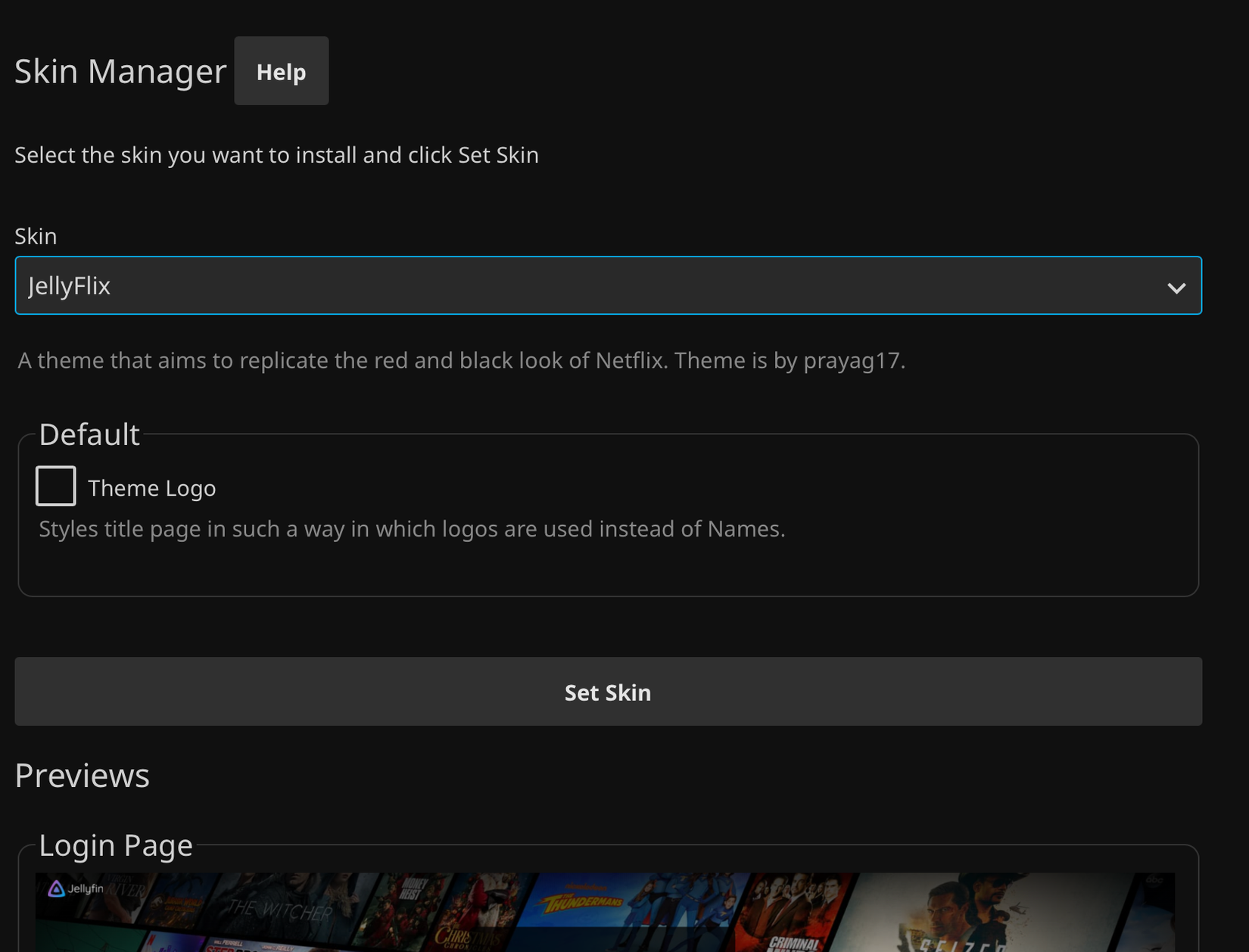
Роль‑ориентированные чеклисты (кто за что отвечает)
Администратор сервера:
- Проверить совместимость версии Jellyfin с темой.
- Создать резервную копию конфигурации перед массовыми изменениями.
- Установить тему и выполнить smoke‑тест на ключевых клиентах.
Автор темы / разработчик:
- Поддерживать readme и список совместимости.
- Принимать баг‑репорты и выпускать фиксы.
- Писать инструкции по установке и отладке.
Пользователь/тестер:
- Сообщать последовательные шаги для воспроизведения багов.
- Проверять тему в разных режимах (вход, воспроизведение, список).
- Предлагать улучшения по доступности и читаемости.
Тонкие моменты совместимости и миграции
- Версии Jellyfin: некоторые темы используют селекторы, которые могли измениться в новых версиях сервера. Если тема перестала работать, сначала проверьте, не поменялась ли структура DOM у новой версии Jellyfin.
- Клиенты: мобильные приложения и кастомные TV‑клиенты могут кэшировать стили — иногда требуется принудительная очистка кеша или перезапуск приложения.
- Контейнеры: при использовании контейнеров перезапуск зависит от платформы (docker restart или система управления контейнерами).
Тесты и критерии приёмки
Критерии приёмки темы:
- Главное меню читаемо при разной яркости и контрасте.
- Минимум элементов перекрывает друг друга на стандартных разрешениях.
- Обложки и постеры отображаются в правильном соотношении сторон.
- Тема не ломает экран логина и страницу плеера.
Тест‑кейсы:
- Открыть сервер в браузере на десктопе и на мобильном; проверить экран логина.
- Запустить воспроизведение видео и проверить overlay плеера.
- Открыть каталог коллекций и серию; убедиться, что заголовки не обрезаются.
Отладка: частые проблемы и решения
Проблема: тема не применяется в мобильном приложении — решение: очистите кеш приложения или перезапустите телефон; проверьте, не блокируют ли политики приложение внешние ресурсы.
Проблема: некорректные отступы после обновления Jellyfin — решение: откройте devtools и посмотрите, не переопределяется ли селектор, затем добавьте более специфичный селектор или !important для быстрого фикса.
Проблема: шрифты не загружаются — решение: проверьте CORS и доступность URL шрифтов; при необходимости используйте встроенные системные шрифты.
Безопасность и конфиденциальность
- Темы — это CSS, поэтому они не получают доступ к базе данных. Однако подключение внешних CSS файлов может подтянуть сторонние ресурсы (шрифты, изображения).
- Убедитесь, что используемые URL открыты и принадлежат доверенному источнику.
- Не подключайте темы с неизвестных сайтов в средах, где важна безопасность (например, публичный сервер с множеством пользователей).
Примеры использования и шаблоны
Шаблон «быстрый старт» для добавления темы вручную:
@import url('https://raw.githubusercontent.com/your-theme-repo/master/theme.css');
/* Дополнительные фиксы */
@import url('https://raw.githubusercontent.com/your-theme-repo/master/ultrawide-fix.css');Если нужен локальный тест, можно использовать raw‑ссылку на GitHub или разместить файлы на вашем сервере и указать внутренний URL.
Сравнение подходов (когда использовать что)
- Ручная вставка CSS: для быстрого теста, ад‑хок‑фиксов, локальных тем.
- Плагин Skin Manager: для удобства, централизованного управления и автоматического применения фикс‑файлов.
Mermaid‑диаграмма: выбор способа установки
flowchart TD
A[Нужна тема] --> B{Хотите автоматизацию?}
B -- Да --> C[Использовать Skin Manager]
B -- Нет --> D[Вставить CSS вручную]
C --> E[Перезапустить сервер]
D --> E
E --> F[Проверить в клиентах]Полезные практики для разработчиков тем
- Используйте CSS‑переменные для цветов и отступов.
- Документируйте совместимость по версиям Jellyfin.
- Включайте в репозиторий пример импорта и инструкцию по установке через Skin Manager.
- Предлагайте опцию «фолбэк» на системные шрифты.
Мини‑глоссарий (одна строка на термин)
- CSS — язык описания стилей страниц.
- theme.css — основной файл темы.
- Skin Manager — плагин для управления темами в Jellyfin.
- Branding — раздел админки для кастомизации внешнего вида.
Часто задаваемые вопросы
Как быстро вернуть стандартный вид?
Очистите поле «Код пользовательского CSS» на странице «Брендинг» или деактивируйте тему в Skin Manager и обновите клиент.
Нужно ли перезапускать сервер после установки темы?
Не всегда. Часто достаточно обновить клиент или перезапустить приложение. При установке плагина перезапуск сервера обязателен.
Можно ли подключать несколько CSS‑файлов?
Да. Сначала подключайте главный theme.css, затем дополнительные фиксы и child‑темы.
Заключение
Темы — простой и мощный способ оживить интерфейс Jellyfin без сложных модификаций сервера. Ручной метод даёт гибкость, плагин — удобство. Если вы планируете распространять тему, документируйте совместимость и тестируйте в популярных клиентах. Всегда проверяйте источники внешних ресурсов и делайте резервные копии конфигурации перед глобальными изменениями.

Jellyfin
ОС
Windows, Linux, macOS, Android, iOS, Fire TV, Roku OS, WebOS, Xbox
Цена
Бесплатно
Jellyfin — волонтёрский медиа‑проект, дающий полный контроль над вашей медиаколлекцией. Транслируйте на любые устройства с собственного сервера, без ограничений.
Получите бесплатный доступ и настройте оформление сервера под себя.
Важное
- Проверяйте совместимость тем с вашей версией Jellyfin.
- Не подключайте внешние ресурсы из недоверенных источников.
Критерии приёмки
- Тема должна быть читаема и рабочая в основных клиентах.
- У всех ключевых экранов (вход, каталог, плеер) интерфейс остаётся функциональным.
Похожие материалы

Herodotus: механизм и защита Android‑трояна

Включить новое меню «Пуск» в Windows 11

Панель полей сводной таблицы в Excel — руководство

Включить новое меню «Пуск» в Windows 11

Дубликаты Диспетчера задач в Windows 11 — как исправить
